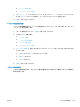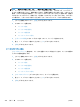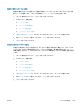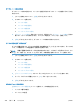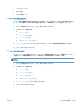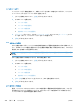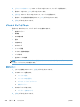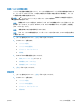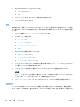HP LaserJet Enterprise M4555 MFP Series-User's Guide
Table Of Contents
- 製品の基本情報
- コントロール パネルのメニュー
- Windows 用ソフトウェア
- Mac でのプリンタの使用
- 接続
- 用紙および印刷メディア
- サプライ品の管理
- 印刷タスク
- Windows で印刷ジョブをキャンセルする
- Windows での基本的な印刷タスク
- Windows でのその他の印刷タスク
- スリープ復帰時 USB 印刷
- コピー
- ドキュメントのスキャンおよび送信
- ファックス
- ファックス機能を設定する
- ファックスの設定
- ファックスを使用する
- ファックスの問題の解決
- 管理と保守
- 問題の解決
- サプライ品とアクセサリ
- サービスおよびサポート
- 製品の仕様
- 規制に関する情報
- 索引
3. 次のいずれかのオプションをタッチします。
●
片面 (デフォルト)
●
両面
4. [印刷の向き] ボタンをタッチして、印刷の向きを設定します。
5. [保存] ボタンをタッチします。
通知
通知設定では、送信ファックスのステータスをいつ、どのように通知するかを選択します。この設定
は、現在のファックスにのみ適用されます。設定を永久的に変更するには、デフォルトの設定を変更
します。
1. [ホーム] 画面から、[ファックス] メニューをタッチします。
2. 以下のメニューを開きます。
●
ファックス設定
●
ファックスの送信設定
●
デフォルト ジョブ オプション
●
通知
3. 次のいずれかの通知設定をタッチします。
●
通知しない (デフォルト)
●
ジョブが完了した場合に通知
●
ジョブが失敗した場合にのみ通知
4. [印刷] オプションをタッチして印刷された通知を受け取るか、[電子メール] オプションをタッチ
して電子メールによる通知を受け取ります。
5. [印刷] オプションを選択した場合は、[保存] ボタンをタッチして通知設定を完了します。
または
[電子メール] オプションを選択した場合は、キーボードを使用して電子メール アドレスを入力
します。次に、[OK] ボタンをタッチして、通知設定を完了します。
6. [サムネイルを含める] チェック ボックスをタッチして、サムネイル画像と通知を含めます。
内容の向き
ファックスの内容をページ上にどのように配置するかを設定するには、「内容の向き」機能を使用し
ます。片面ページの場合は、[縦] (短
辺が上
、デフォルトの設定) または [横] (長辺が上) を選択しま
210
第 11 章 ファックス
JAWW